Google Sheets : Comment utiliser la fonction FILTRE avec AND
Vous pouvez utiliser la syntaxe de base suivante dans Google Sheets pour utiliser la fonction FILTER avec la logique AND :
=FILTER(A1:C10, A1:A10="A", C1:C10<20)
Ce filtre renvoie les lignes de la plage A1:C10 où la valeur de la colonne A est égale à « A » et la valeur de la colonne C est inférieure à 20.
L’exemple suivant montre comment utiliser cette syntaxe dans la pratique.
Exemple : Comment utiliser la fonction de filtre avec AND dans Google Sheets
Supposons que nous ayons l’ensemble de données suivant dans Google Sheets qui contient des informations sur divers joueurs de basket-ball :

Nous pouvons utiliser la formule suivante pour filtrer toutes les lignes où l’équipe est égale à « A » et les points sont inférieurs à 20 :
=FILTER(A1:C10, A1:A10="A", C1:C10<20)
La capture d’écran suivante montre comment utiliser cette formule en pratique :
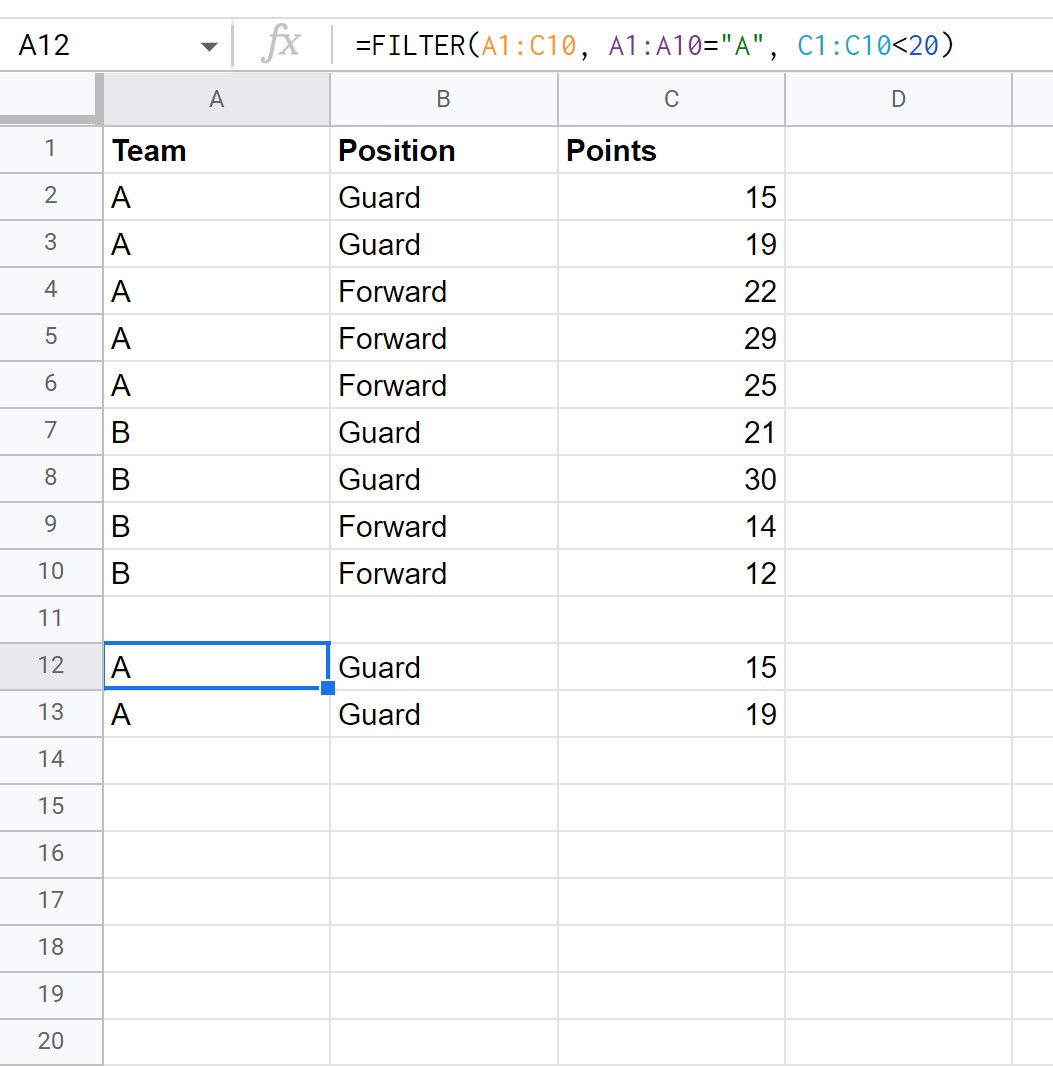
Les seules lignes renvoyées sont celles où l’équipe est égale à « A » et les points sont inférieurs à 20.
Nous pouvons également utiliser plus de virgules dans la fonction FILTER pour appliquer encore plus d’opérateurs AND .
Par exemple, nous pouvons utiliser la syntaxe suivante pour filtrer les lignes où l’équipe est égale à « A » et la position est « En avant » et les points sont supérieurs à 24 :
=FILTER(A1:C10, A1:A10="A", B1:B10="Forward", C1:C10>24)
La capture d’écran suivante montre comment utiliser cette formule en pratique :
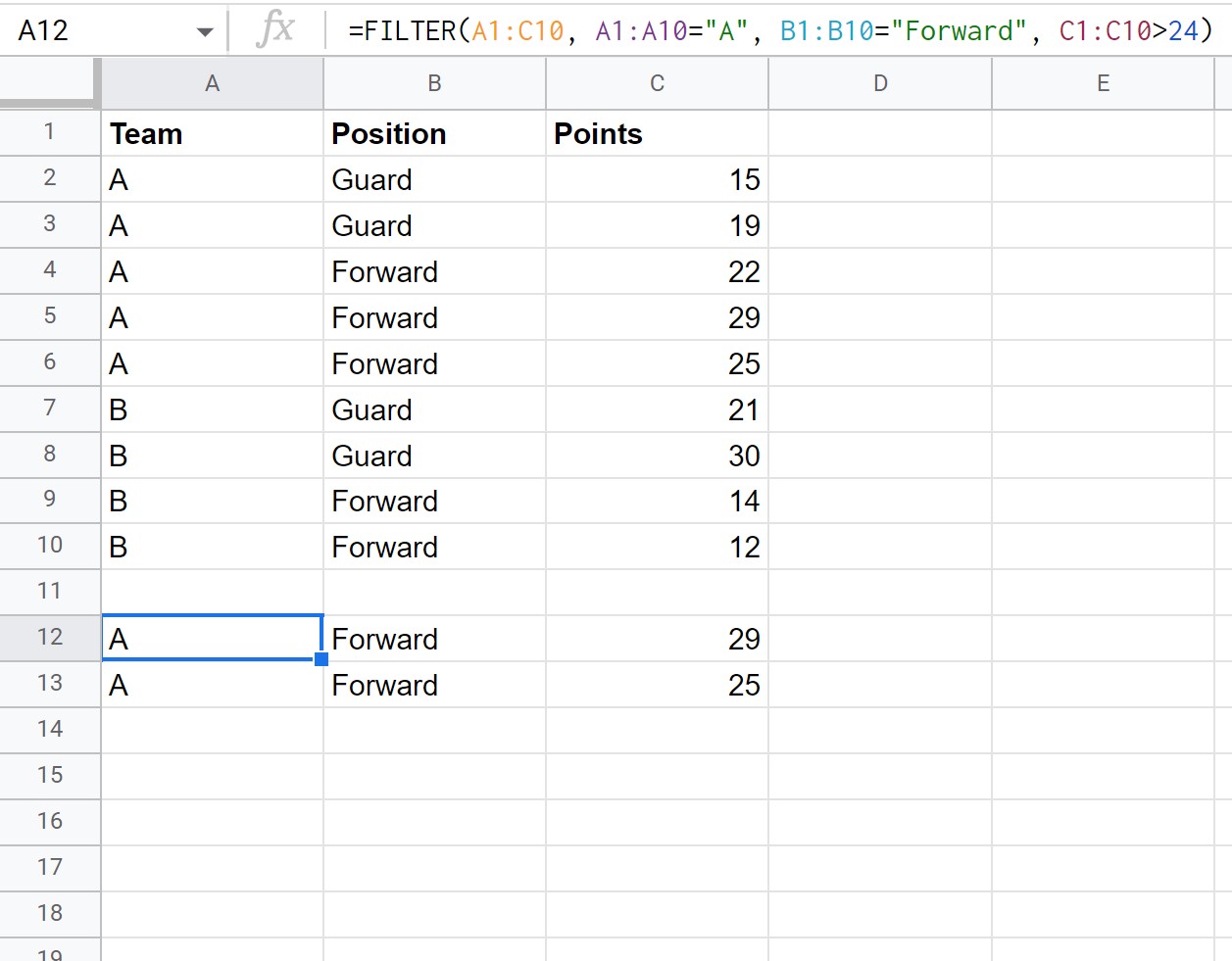
Cette fonction FILTER renvoie les deux lignes de l’ensemble de données d’origine où les trois conditions sont remplies.
Ressources additionnelles
Les didacticiels suivants expliquent comment effectuer d’autres opérations courantes dans Google Sheets :
Google Sheets : Comment utiliser la fonction FILTER avec OR
Google Sheets : comment filtrer les cellules contenant du texte
Google Sheets : comment utiliser SUMIF avec plusieurs colonnes
